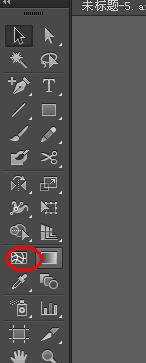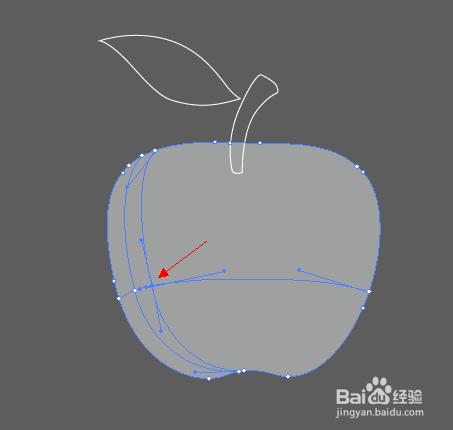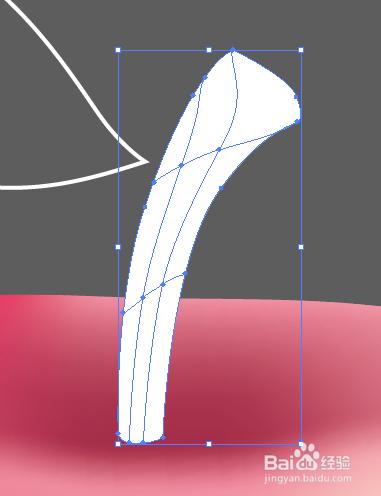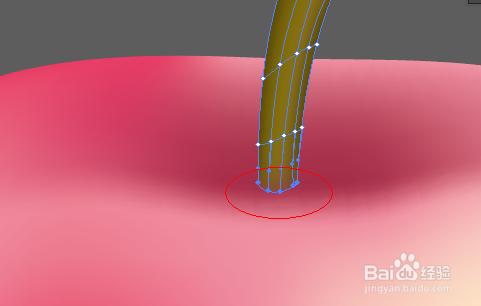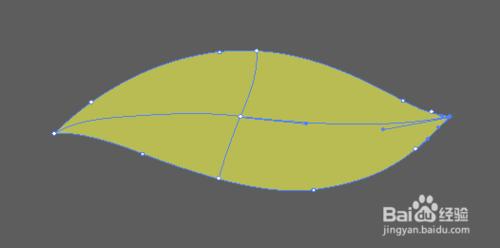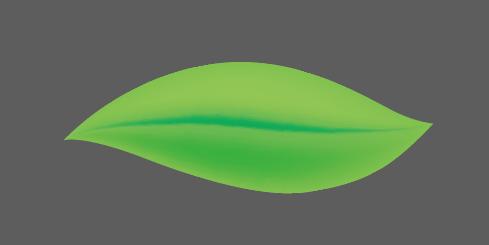這裡以畫一個蘋果為例,給大家舉例介紹一下AI漸變網格功能,這也是該軟體最重要的功能之一。
先睹為快!
工具/原料
AI cs5以上
方法/步驟
先畫線稿,大家應該都會了,但這裡要注意以下,線跳一定要精簡,能一個點完成的形狀最好是一個點,這便於以後的操作;
找到網格漸變工具,也可以直接按“U”
把蘋果主體填充顏色
按“U”後在上面點選,建立第一個格點
繼續增加,如圖
直到變成
初步上色,每個格點都可以單獨上色,可以按"Q",來選擇格點
增加更多網格,並增加暗部細節,變成
同樣在柄上新增網格
上色
稍微淡化這個部分,也就是降低透明度
單獨分離操作葉子,並把位置變為左右走向,以便使得新增的網格為主莖走向,要理解網格工具的這個特性
新增更多主莖網格,調色變成
最後完成
注意事項
到這裡就完成了一個蘋果,相信你掌握網格工具之後會做得比我更逼真!如有不明白的地方,也可以直接找我,謝謝觀賞,敬請關注我的其他文章!
功能, 技巧, 蘋果, 網格, ai漸變網格工具怎麼用, ai網格漸變, 漸變網格, ai建立漸變網格, ai網格漸變顏色修改, ai如何網格漸變圓圈, 漸變網格工具, ai網格漸變怎麼改顏色, ai網格漸變怎麼用,